* 主體類型
* 企業名稱
* 信用代碼
* 所在行業
* 企業規模
* 所在職位
* 姓名
* 所在行業
* 學歷
* 工作性質
請先選擇行業
您還可以選擇以下福利:
行業福利,領完即止!

下載app免費領取會員


我們做項目的步驟第一步一般是創建標高,標高的命名系統默認是“標高1”、“標高2”,如果直接往上復制標高,標高命名方式是“標高3”-“標高xx”,如圖:

標高名稱的這種方式對于項目來說,肯定是不符合要求的,實際項目標高命名方式一般是樓層名稱+建筑/結構+具體標高值,中間用下劃線連接,如F2_AR_3.000m,重命名好后往上復制,后續命名方式也只是在最后一個字符順序增加,如圖:

從圖中可以看出,往上增加的標高名稱只是最后一個字母m往上遞增而已,其他部分保持不變,這當然也不符合項目要求,只能手動修改名稱,對于高層幾十個標高名稱而言,這當然很繁瑣。
而用Dynamo來創建則省去了這個麻煩,它可以一次性生成符合項目要求的標高,并且,更重要的是它做好后可以重復使用。
我們先打開Dynamo,新建一個文件:

第一步,我們在工作區域雙擊鼠標左鍵調出Code Block,在Code Block中構建符合項目要求的標高名稱,比如,樓層從F1-F20,建筑標高F1為0,層高為3m,注意符號要在英文狀態下輸入,如圖:

第二步,找到創建標高的節點:

此節點用法是根據高程和名稱來創建標高:

標高名稱我們已經創建完畢,再將高程值創建即可。
最后,我們將節點進行相連,點擊運行,我們可看到標高在項目中瞬間生成,并且在項目中查看時是符合要求的,如下:

本文版權歸腿腿教學網及原創作者所有,未經授權,謝絕轉載。

上一篇:用Dynamo一次性創建樓層平面(投稿/文/李呈偉)
下一篇:樓梯識圖的要點
猜你喜歡

Dynamo的幾何圖形導入Revit的三種方式
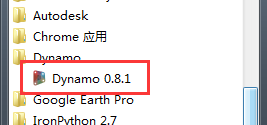
Dynamo與Revit模型相互導入

Dynamo 0.8.1百度網盤下載Revit可視化編程插件
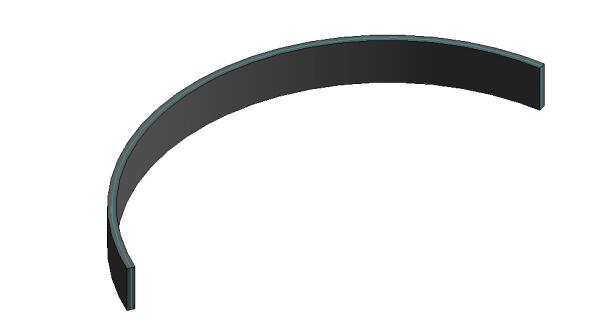
Dynamo創建鋼筋模型速成技巧

Dynamo教程 | Dynamo入門教程之Dynamo節點介紹(一)

Dynamo教程 | 基于Revit+Dynamo的互通立交解決方案
最新課程
推薦專題











































